- 投稿日:2025/08/07
- 更新日:2025/11/05
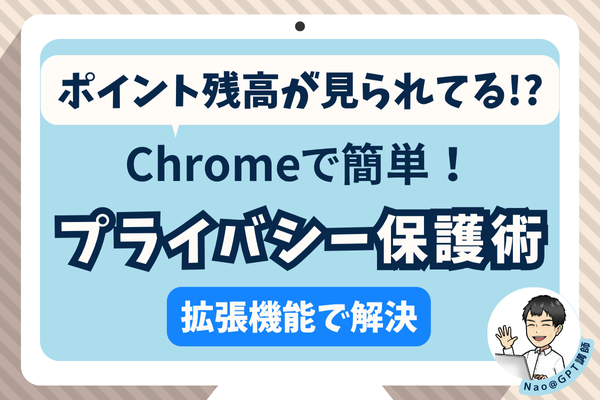
1. はじめに
こんにちは!Naoです✨️
リベシティにいると、オフ会やoviceでパソコンの画面を見せる機会が多くないですか?
私もリベのプロフィール画面やChatGPT、マネーフォワード等をお見せして、操作説明をすることがよくあります。
そんな時に気になるのがプライバシーです!
🌀リベのプロフィール画面にリベポイントの残高が表示されてる
🌀ChatGPTのプロフィールの本名が相手に見えてしまう
🌀マネーフォワードの資産残高が知られてしまう
リベシティの中は民度が高いとはいえ、がっつり個人情報が見えると不安ですよね💦
そんな時に活躍するのがChromeの拡張機能「Draggable Black Rectangle」です!
何と作者はリベシティにいらっしゃるタツヲさんです。
このツールを使うと、以下のことが実現できます!
⭕️リベのプロフィール画面で、リベポイントの場所だけ隠せる
⭕️ChatGPTの操作画面で、名前とメールアドレスを隠せる
⭕️マネーフォワードの資産残高だけ隠せる
↓画像にするとこんな感じです
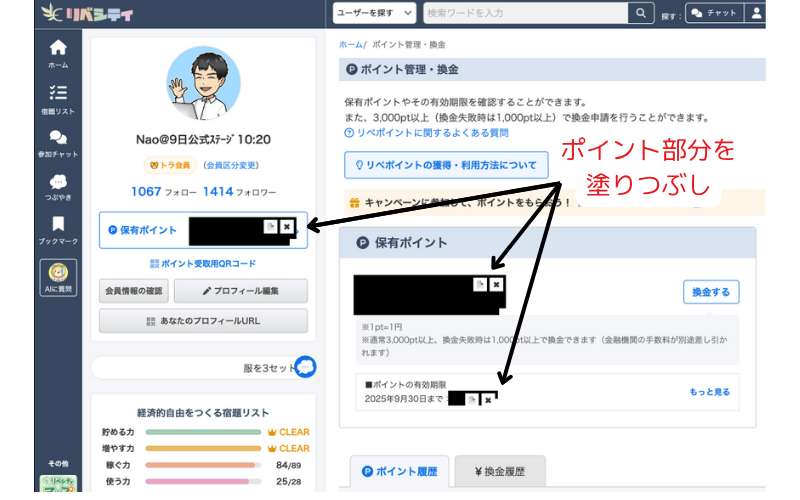 保有ポイントに関する部分をきちんと塗りつぶせていますね。
保有ポイントに関する部分をきちんと塗りつぶせていますね。
使い方もとてもシンプルなので、ぜひマスターしていただければと思います😊
2. 拡張機能の導入方法
まずは拡張機能「Draggable Black Rectangle」をChromeに導入します。
✅️①Chromeを開き、画面右上の拡張機能ボタンをクリック
✅️②「拡張機能を管理」をクリック
✅️③「Chromeウェブストア」をクリック
✅️④検索バーで「Draggable Black Rectangle」と検索
✅️⑤出てきたアイコンをクリックする
✅️⑥「Chromeに追加」をクリック ✅️⑦「拡張機能を追加」をクリック
✅️⑦「拡張機能を追加」をクリック
✅️⑧Chromeの拡張機能ボタンをクリック
✅️⑨Draggable Black Rectangle の右の押しピンマークをクリック
✅️⑩Chromeの画面右上に真っ黒なアイコンが追加されたら成功です!
3. 拡張機能の使い方
2章で入れた拡張機能を使ってみます!とっても簡単です😊
✅️①隠したい情報があるページをChromeで開く
例:リベシティの保有ポイントページ
✅️②拡張機能の黒いアイコンをクリック
✅️③黒い長方形が出現

✅️④長方形を好きなサイズ・位置にドラッグして調整する
✅️⑤コピーボタンを押すと長方形が増える
✅️⑥コピーした長方形を隠したい場所にドラッグする。
→隠したい場所の数だけ繰り返す! ウィンドウを移動させたり、サイズを変えたりしてもちゃーんと長方形がついてきます👍️
ウィンドウを移動させたり、サイズを変えたりしてもちゃーんと長方形がついてきます👍️
4. 利用例
リベシティのポイント以外で、私の実際の利用例を紹介します。
4.1. ChatGPTの利用画面
ChatGPTの利用画面には、左下にユーザーの名前が表示されます。
名前の部分をクリックするとメールアドレスも見えてしまいます。
そこで私は画面共有する際、2箇所を長方形で隠しています。

4.2. マネーフォワードMEの画面
マネーフォワードMEを画面共有して、操作方法を説明することもよくあります。
私は総資産が出る部分を長方形で隠し、見えないようにしています。

「見えても大丈夫だけどなんとなく気持ち悪い」
そんな時はぜひこの拡張機能を使ってみて下さいね😊
5. おわりに
いかがでしたでしょうか?
🌀リベのプロフィール画面にリベポイントの残高が表示されてる
🌀ChatGPTのプロフィールの本名が相手に見えてしまう
🌀マネーフォワードの資産残高が知られてしまう
こんなお悩みをお持ちの方は、ぜひDraggable Black Rectangleを入れて頂ければと思います。
oviceやオフ会で誰かに画面共有する時の参考になれば嬉しいです!








